win10电脑图标有黑色方块怎么办 win10电脑图标有黑色方块如何去除
在使用Windows 10操作系统时,很多用户可能会遇到一个令人困扰的问题,那就是电脑桌面上的图标出现黑色方块。这种情况下,图标的原本美观和清晰度会受到影响,给用户带来不便。这个问题可能与图标缓存或显卡驱动有关,而解决它的方法也有几种。面对这种情况时,我们应该怎么办呢?其实,方法很简单。下面,小编就和大家分享一下如何去除这些黑色方块。
具体方法:
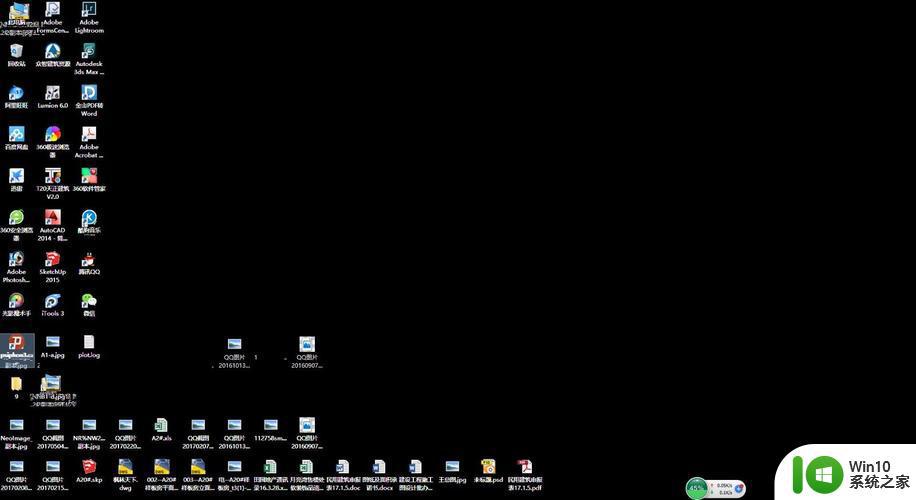
1,查看->小图标或大图标,治标不治本。
2,选择图标变成黑色的软件如QQ。右键->属性->更改图标,选择合适的图标(不是QQ图标),虽然图标变为别的样式的图标(不是黑色方框),但与软件原始图标不一样,于是设想重新把图标设置回来(右键->属性->更改图标),选择原始QQ图标,但图标依然会显示黑色方框。
3,当然也可以尝试:开始->运行->cmd /k reg delete "HKEY_CLASSES_ROOT\lnkfile" /v IsShortcut /f & taskkill /f /im explorer.exe & start explorer.exe,但可能仅适应于WIN7用户,对WIN10用户没有作用。
4,本人尝试了一种最为简便的方法:选择任意一个图标变成黑色方框的文件(PS:不是软件快捷方式的文件)。右键属性->更改打开方式->选择可以打开该文件的软件,你就会感觉到屏幕抖一下,然后黑色的方框就全都消失了!
以上就是win10电脑图标有黑色方块怎么办的全部内容,碰到同样情况的朋友们赶紧参照小编的方法来处理吧,希望能够对大家有所帮助。
win10电脑图标有黑色方块怎么办 win10电脑图标有黑色方块如何去除相关教程
- win10图标清除白方块的方法 win10图标有个白色方块怎么去除
- win10桌面图标有白色方块怎么去掉 win10电脑桌面白色方块去除步骤
- win10电脑图标左下角有白色方框文本 win10桌面图标显示白色方块解决方法
- win10桌面黑块如何消除 解决win10屏幕中间黑色方块问题
- win10电脑桌面图标上面有个白色的文本怎么去掉 Win10电脑桌面图标变成白色文件怎么办
- win10桌面图标白色字改黑色的方法 win10怎么把桌面图标白色字改黑色
- 把win10桌面图标文字变成黑色的设置方法 win10桌面图标文字颜色如何调整为黑色
- win10桌面图标带黑色方框的解决方法 win10桌面图标变成黑色方框怎么办
- Win10文件夹图标出现黑色背景的解决方法 Win10文件夹图标出现黑色背景怎么办
- win10文件图标有两个蓝色箭头的去除方法 win10文件图标蓝色箭头删除教程
- Win10文件夹图标出现黑色背景的解决步骤 Win10如何解决文件夹图标出现黑色背景问题
- win10怎样去除电脑图标上的箭头 win10如何去除桌面图标箭头
- 蜘蛛侠:暗影之网win10无法运行解决方法 蜘蛛侠暗影之网win10闪退解决方法
- win10玩只狼:影逝二度游戏卡顿什么原因 win10玩只狼:影逝二度游戏卡顿的处理方法 win10只狼影逝二度游戏卡顿解决方法
- 《极品飞车13:变速》win10无法启动解决方法 极品飞车13变速win10闪退解决方法
- win10桌面图标设置没有权限访问如何处理 Win10桌面图标权限访问被拒绝怎么办
win10系统教程推荐
- 1 蜘蛛侠:暗影之网win10无法运行解决方法 蜘蛛侠暗影之网win10闪退解决方法
- 2 win10桌面图标设置没有权限访问如何处理 Win10桌面图标权限访问被拒绝怎么办
- 3 win10关闭个人信息收集的最佳方法 如何在win10中关闭个人信息收集
- 4 英雄联盟win10无法初始化图像设备怎么办 英雄联盟win10启动黑屏怎么解决
- 5 win10需要来自system权限才能删除解决方法 Win10删除文件需要管理员权限解决方法
- 6 win10电脑查看激活密码的快捷方法 win10电脑激活密码查看方法
- 7 win10平板模式怎么切换电脑模式快捷键 win10平板模式如何切换至电脑模式
- 8 win10 usb无法识别鼠标无法操作如何修复 Win10 USB接口无法识别鼠标怎么办
- 9 笔记本电脑win10更新后开机黑屏很久才有画面如何修复 win10更新后笔记本电脑开机黑屏怎么办
- 10 电脑w10设备管理器里没有蓝牙怎么办 电脑w10蓝牙设备管理器找不到
win10系统推荐
- 1 萝卜家园ghost win10 32位安装稳定版下载v2023.12
- 2 电脑公司ghost win10 64位专业免激活版v2023.12
- 3 番茄家园ghost win10 32位旗舰破解版v2023.12
- 4 索尼笔记本ghost win10 64位原版正式版v2023.12
- 5 系统之家ghost win10 64位u盘家庭版v2023.12
- 6 电脑公司ghost win10 64位官方破解版v2023.12
- 7 系统之家windows10 64位原版安装版v2023.12
- 8 深度技术ghost win10 64位极速稳定版v2023.12
- 9 雨林木风ghost win10 64位专业旗舰版v2023.12
- 10 电脑公司ghost win10 32位正式装机版v2023.12